磁盘碎片整理,小编教你磁盘碎片怎么整理
- 分类:Win7 教程 回答于: 2018年08月14日 23:48:00
在现今电脑系统上磁盘碎片整理功能已经随处可见了,磁盘碎片整理就是通过对磁盘的垃圾文件进行清理,对磁盘碎片文件进行搬运整理,以达到释放更多的磁盘空间和更快的磁盘相应速度。那磁盘碎片怎么整理。下面,小编给大家带来了磁盘碎片整理的图文。
磁盘碎片整理就是我们说的一种用于专业的整理电脑的磁盘的软件,一般是可以通过电脑进行下载的,主要的作用是为了清理电脑不必要存在的文件和磁盘碎片。经常性玩电脑的朋友应该都知道,系统用的时间久了就会有一些垃圾产生,它们会使电脑变慢。那么怎样进行磁盘碎片整理呢?下面,小编给大家讲解磁盘碎片整理技巧。
磁盘碎片怎么整理
在磁盘管理器中,对任意磁盘右键找到属性点击。

整理磁盘图-1
转到工具选项卡,找到磁盘整理功能。
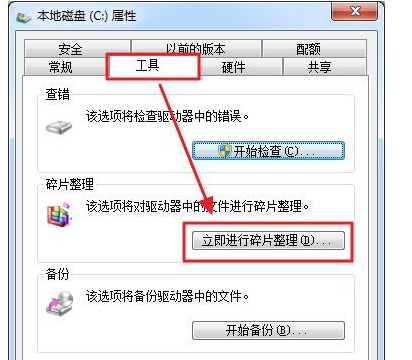
整理碎片图-2
选择需要进行磁盘碎片整理的磁盘,然后点击“磁盘碎片整理”,系统会自动进行操作。

整理碎片图-3
待系统自动完成碎片整理功能后,会显示各个磁盘中的碎片整理率。
当然,如果大家不想每次都手动去进行磁盘碎片整理功能,可以进行“配置计划”。在配置计划中,可以设置让系统每隔一段时间自动进行碎片整理功能,然后选择需要整理的磁盘。到了特定的时间,系统会悄无声息的自动进行磁盘碎片整理。
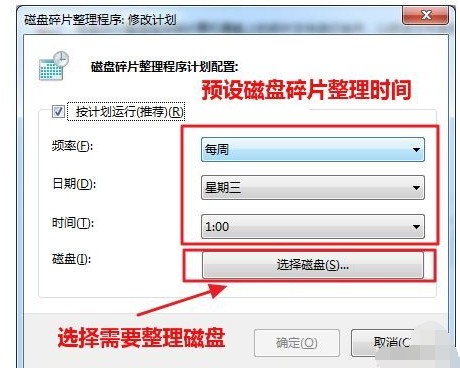
整理磁盘图-4
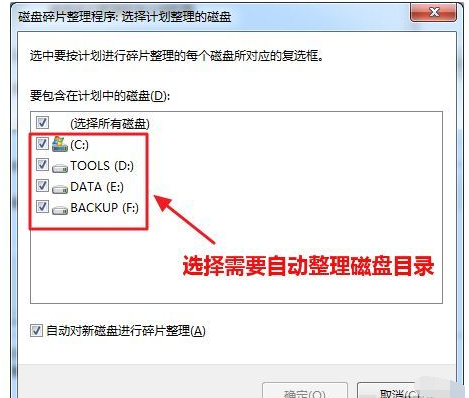
整理碎片图-5
以上就是磁盘碎片整理的操作。
 有用
60
有用
60


 小白系统
小白系统


 1000
1000 1000
1000 1000
1000 1000
1000 1000
1000 1000
1000 1000
1000 1000
1000 1000
1000 1000
1000猜您喜欢
- ps复制图层快捷键,小编教你ps复制图层..2018/03/27
- 深度系统win7:提升您的电脑性能..2024/03/30
- 激活win7旗舰版工具有哪些2023/01/24
- Win7旗舰版GHO文件下载及安装教程,轻松..2024/08/21
- 暴风win7激活工具怎么用2022/10/23
- 深入解析win7系统精简的优势与操作步..2024/08/17
相关推荐
- 华硕Win8Win7:高性能电脑,畅享双系统..2023/12/28
- 2024年电脑重装系统多少钱win7?全面解..2024/10/07
- 笔记本建立wifi热点,小编教你笔记本建..2018/10/06
- Windows7系统损坏修复指南:五步解决常..2024/10/20
- 机箱风扇怎么装,小编教你电脑机箱风扇..2018/03/29
- 深度技术Ghost windows7系统64位下载..2017/06/12




















 关注微信公众号
关注微信公众号





